Hoe kinne jo iPhone ferbine mei Samsung TV mei USB: útlein

Ynhâldsopjefte
In pear moannen lyn besleat ik te ynvestearjen yn in Samsung smart TV. Ik seach echt út nei dizze oankeap, lykwols, ik hie mar ien soarch.
Dat wie oft ik media op 'e tv kin spegelje mei myn iPhone of net.
Ik wit it Samsung TV's binne kompatibel mei Android-tillefoans, mar wie net wis fan 'e Android-kompatibiliteit.
Dat wie doe't ik begon wat ûndersyk online te dwaan.
Nei't ik in pear blogs en fideo's troch hie, realisearre ik dat technology wurdt hjoeddedei folle rapper ferbettere as ea earder, en itselde kin sein wurde oer televyzjes.
Wat eartiids beskôge waard as apparaten dy't radiogolven fange en ynhâld werjaan kinne foar jo om te sjen, kin dat no dwaan folle mear.
Hâld de ynnovaasje en it ferlet fan it tiidrek yn gedachten, Samsung biedt wol funksjes kompatibel mei iPhone.
Ik wie ferrast om te witten dat jo iPhone sels brûke kinne as ôfstân foar Samsung TV.
It ferbinen fan jo smartphone mei jo televyzje lit jo in protte dingen dwaan, ynklusyf it spegeljen fan jo smartphone-skerm, besjen fan multymediabestannen lykas foto's en fideo's opslein op jo smartphone, of gewoan jo smartphone oplade.
Om jo iPhone te ferbinen mei jo Samsung TV fia USB, alles wat jo hoege te dwaan is de USB-poarte te finen op it efterste paniel fan jo televyzje en jo tillefoan te ferbinen mei de poarte mei in USB nei Lightning kabel .
Yn dit artikel sille wy net allinnichsjoch nei hoe't jo jo iPhone ferbine mei jo Samsung TV fia USB, mar ek hoe't jo de apparaten ferbine mei oare techniken en wêr't dizze ferbining foar brûkt wurde kin.
Sykje de USB-poarte op jo Samsung TV

It earste ding dat jo moatte dwaan om jo iPhone te ferbinen mei jo Samsung TV is de (Universele Serial Bus) USB-poarte te finen.
De USB-poarte kin fûn wurde op it efterste paniel fan jo televyzje.
USB-poarten binne maklik te identifisearjen, se binne gewoan rjochthoekige poarten, fergelykber mei dy op 'e efterkant fan jo iPhone-lader.
Soargje derfoar dat jo de HDMI-poarte net betize foar de USB-poarte, om't besykje de kabel mei geweld te ferbinen mei de HDMI-poarte sil ûnherstelbere skea oan 'e poarte feroarsaakje.
USB nei Lightning Cables
iPhones brûke bliksemkabels foar opladen dy't eigendom binne foar Apple.
Dizze kabels komme mei de doaze fan jo smartphone (yn it gefal fan nijere modellen moatte se apart oanskaft wurde).
As jo ienris de bliksemkant ferbine mei jo iPhone en de USB-kant nei jo televyzje sil jo iPhone mei súkses ferbine mei de televyzje.
Nei it foltôgjen fan dizze stap kinne jo media streame fan jo iPhone nei jo TV.
Stipe Samsung TV USB nei Lightning?
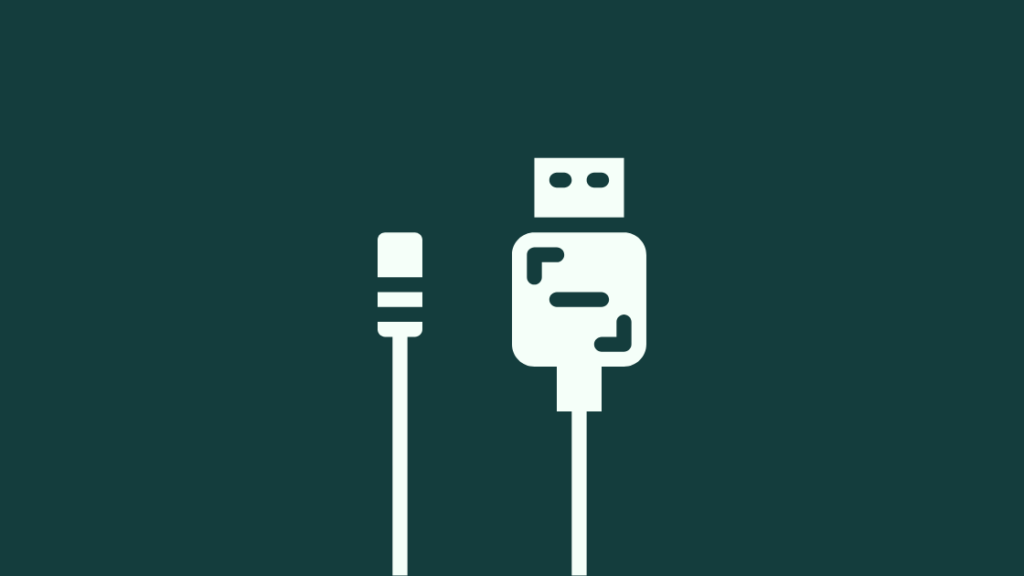
Sûnt Samsung TV's komme mei USB-poarten, stypje se wol alle soarten konverzje nei USB, lykas bliksem nei USB, mikro USB nei USB , USB nei USB, ensfh.
De ienigeeask is om in geskikte kabel te hawwen dy't de fereaske konverzje kin útfiere.
Brûk Samsung's TV File Explorer om bestannen op jo iPhone te besjen
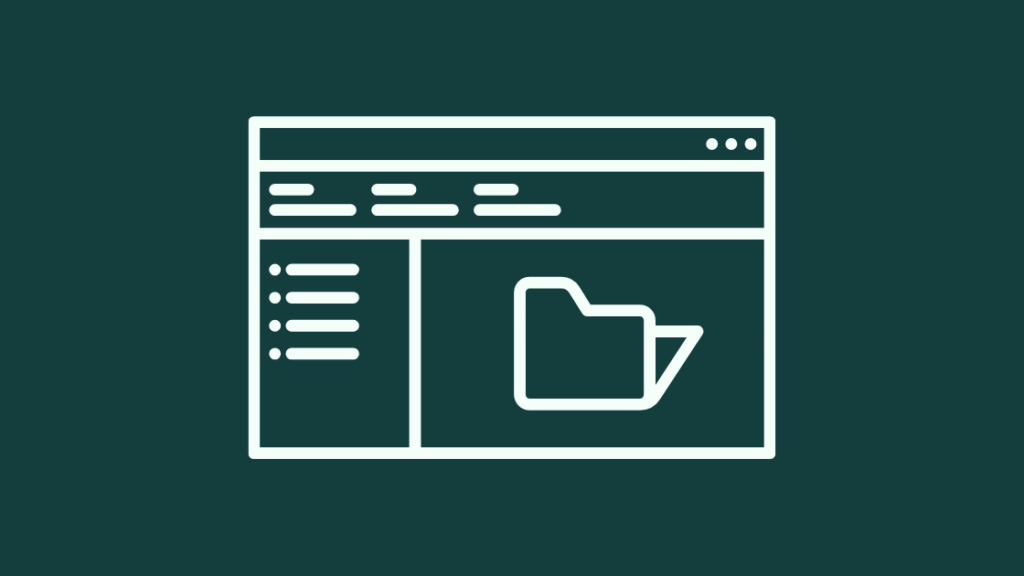
De measte Samsung TV's dy't komme mei in USB haven akseptearje ek USB-opslach en komme mei har eigen, hoewol minimale, opslachkapasiteit.
As jo ienris jo iPhone ferbûn hawwe mei jo Samsung TV, ferskynt in notifikaasje op it skerm dat jo fertelt dat jo jo iPhone mei súkses ferbûn hawwe .
As jo op de notifikaasje klikke, iepenet it de File Explorer fan jo Samsung TV.
Jo kinne dizze bestânsferkenner brûke om te sykjen nei in spesifike foto of fideo wêrop jo wolle besjen. jo televyzje, of jo kinne sels wat lytse bestannen oermeitsje nei jo televyzje (as de opsje foar jo beskikber is).
De triemferkenner helpt jo maklik te navigearjen tusken de bestannen op jo tillefoan en kin jo helpe om krekt te finen wat jo sykje hiel maklik.
Alternatyf manieren om in iPhone te ferbinen mei Samsung TV
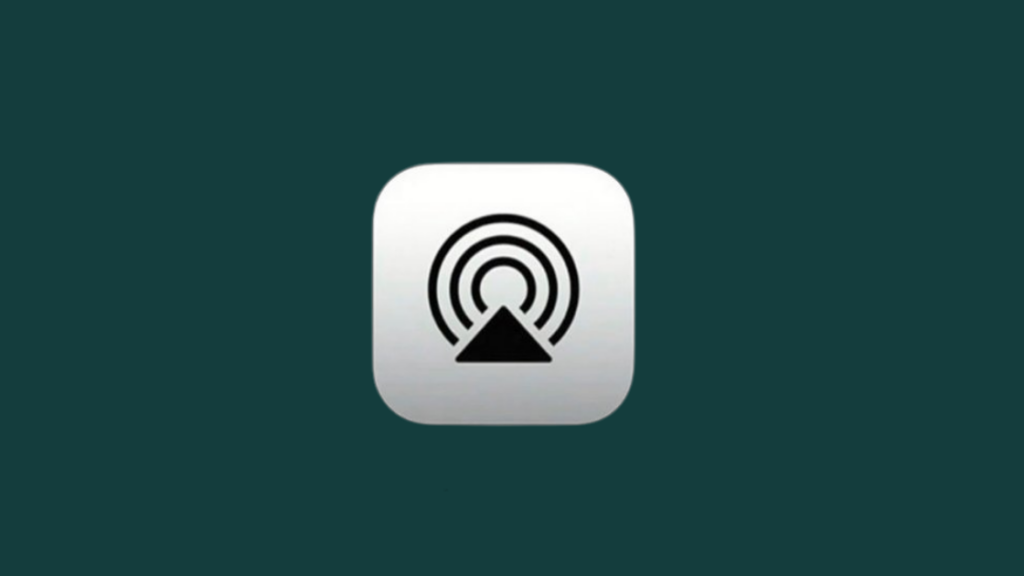
Wylst it brûken fan de USB-poarte kin lykje as de maklikste manier om jo iPhone te ferbinen mei jo Samsung TV , der binne oare metoaden dy't jo brûke kinne om jo iPhone te ferbinen mei jo Samsung TV dy't krekt sa ienfâldich binne.
As jo Samsung TV kompatibel is mei AirPlay 2, kinne jo it brûke om jo iPhone te ferbinen mei jo TV.
Om jo iPhone te ferbinen mei jo Samsung TV fia AirPlay 2, folgje dizze stappen:
- Iepenje it Control Center op joiPhone troch nei ûnderen te swipen fanút de rjochterboppehoeke fan jo mobile tillefoan's werjefte.
- Tik op de knop Skermspegeljen.
- Sadree't it skermôfspegeljen menu iepene is, fine jo jo TV op 'e list om de ferbining te meitsjen.
- As frege, fier dan de koade werjûn op jo Samsung TV yn op jo iPhone.
Jo kinne jo AirPlay 2-ûnderfining sels fine op jo Samsung TV, mar iepenje it ynstellingsmenu op jo TV, selektearje Algemien, en selektearje dan Apple AirPlay Ynstellings.
Fynôfstimming fan jo AirPlay-ûnderfining kin dingen omfetsje lykas it fereaskje in koade foar bepaalde ferbinings, it tafoegjen fan assistinte tsjinsten lykas ûndertiteling of ûndertiteling, of sels oanpasse fan de algemiene uterlik.
As jo gjin lûd krije kinne fia AirPlay, binne d'r in pear reparaasjes dy't jo brûke kinne om it op te lossen.
Sjoch ek: Murata Manufacturing Co. Ltd op myn netwurk: wat is it?Oare manieren om jo iPhone te ferbinen mei jo Samsung-tv's omfetsje ferbining fia de HDMI-poarte, of troch in Plug en Play-kabel te brûken om jo tillefoan oan jo TV te ferbinen.
Ferbine iPhone oan Samsung TV mei HDMI
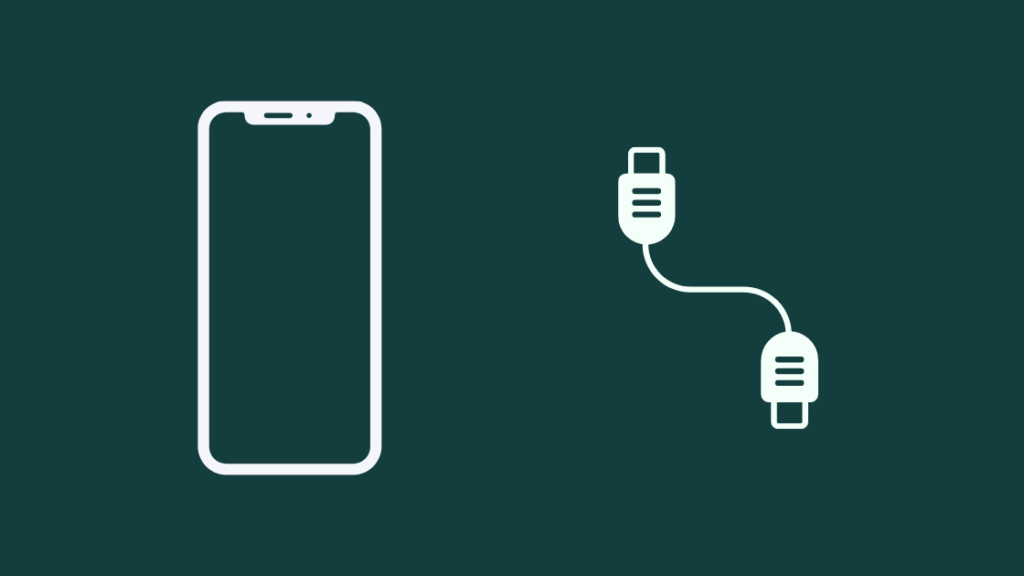
As jo Samsung TV gjin USB hat poarte en is net kompatibel mei AirPlay 2, is der gjin reden om soargen te meitsjen.
Elke Samsung TV komt mei ien of mear HDMI-poarten en jo kinne dizze poarten brûke om jo iPhone te ferbinen mei jo tv.
Om dit te dwaan, hawwe jo in HDMI-kabel nedich en ek in Lightning nei HDMI-adapter.
Beide dizze perifeare apparaten kinne fûn wurde yn 'e offisjele winkel fan Apple, lykwols binne der oareminder djoere opsjes beskikber op Amazon dy't krekt sa goed wurkje as de offisjele.
As jo ienris de HDMI-kabel en de adapter brûke om jo iPhone te ferbinen mei jo Samsung TV, kinne jo it skerm fan jo iPhone spegelje op jo Samsung TV .
Alles wat jo nedich hawwe om de spegele ôfbylding te besjen is de boarne knop op jo Samsung TV-ôfstân te brûken om te navigearjen nei de poarte wêrmei jo iPhone is ferbûn.
Brûk in Plug en Play-kabel om iPhone te ferbinen mei Samsung TV
In oare manier wêrop jo jo iPhone kinne ferbine mei jo Samsung TV is troch in Plug and Play kabel te brûken.
Plug and Play kabels binne spesjale soarten kabels dy't komme mei in bliksemferbining oan 'e iene kant en in tûke oan' e oare kant mei twa soarten ferbiningen, HDMI en USB.
Silkens mei de HDMI-kabel en adapter kinne jo in Plug and Play-kabel keapje fan 'e offisjele winkel fan Apple of in minder djoere opsje fan Amazon.
As de USB en HDMI, alles wat jo hoege te dwaan mei dizze kabel, alles wat jo hoege te dwaan is it bliksemdiel fan 'e kabel te ferbinen mei jo iPhone en de oare kant (of HDMI of USB) nei de oerienkommende poarte op jo Samsung TV.
As jo ienris jo iPhone ferbûn hawwe, kinne jo it spegele skerm besjen troch te navigearjen nei de juste boarne wêrmei de iPhone ferbûn is.
Kontakt mei stipe

As jo om ien of oare reden jo iPhone net kinne ferbine mei jo Samsung TV nettsjinsteande it besykjen fan alleferskate opsjes neamd yn it artikel, kin d'r in probleem wêze mei jo Samsung TV.
Dêrtroch is de iennichste opsje foar jo om kontakt op te nimmen mei it klantstipeteam fan Samsung.
Soargje der wis fan dat jo ferklearje harren jo probleem en ek alle ferskillende dingen dy't jo besocht hawwe, om't dit har helpt om jo probleem maklik te diagnostearjen en sa jo probleem fluch op te lossen.
As jo garânsje noch aktyf is, kinne jo in ferfangende tv krije of in fergese reparaasje-opsje.
Konklúzje
Sa hawwe jo it, d'r binne meardere manieren om jo iPhone frij maklik te ferbinen mei jo Samsung TV.
Wylst it primêre gebrûk fan it ferbinen fan jo iPhone oan jo TV is om it skerm fan jo tillefoan te spegeljen en ynhâld fan jo tillefoan te besjen op in grutter skerm, jo kinne it sels brûke om bestannen nei jo tv oer te bringen as jo tv in opslachopsje hat.
As jo ynhâld streame wolle fan jo Mac nei Samsung TV, hawwe wy jo dêr ek behannele.
Yn it gefal fan bepaalde smart Samsung TV's kinne jo sels apps fan tredden op jo TV ynstallearje dy't helpe kinne jo spegelje it skerm fan jo iPhone op jo televyzje.
In oare reden foar it ferbinen fan jo iPhone oan jo Samsung TV is om jo iPhone op te laden, hoewol dit net oan te rieden is om't de spanning net heul heech is en jo tillefoan tige stadich opladen sil .
Jo meie ek genietsje fan it lêzen
- Hat Myn Samsung TV HDMI 2.1? alles wat jo nedich hawwewitte
- Hoe kinne jo Apple TV sjen op Samsung TV: detaillearre hantlieding
- Hoe kinne jo ynfier feroarje op Samsung TV? Alles wat jo witte moatte
- YouTube TV wurket net op Samsung TV: hoe te reparearjen yn minuten
Faak stelde fragen
Kin ik myn iPhone ferbine mei myn Samsung TV sûnder WiFi?
Ja, it is mooglik om jo iPhone te ferbinen mei jo Samsung TV sûnder in wurkjende WiFi-ferbining.
Sjoch ek: Kinne Wi-Fi-eigners sjen hokker siden ik besocht by incognito?Alles wat jo nedich binne is in bliksem -nei USB-kabel of in HDMI-kabel en ek in HDMI-adapter om de iPhone te ferbinen mei de oerienkommende poarte op 'e TV.
Kin ik myn iPhone ferbine mei in net-smart TV?
Ja, it is mooglik om jo iPhone te ferbinen mei in net-smart TV as it HDMI of USB havens hat.
Hoe spegelje ik myn iPhone nei myn Samsung TV?
Jo kinne jo spegelje iPhone nei jo Samsung TV fia in bedrade ferbining fia USB of HDMI, of draadloos troch Apple's AirPlay2 technology te brûken.

